本篇文章给大家带来的内容是关于如何通过磁盘入口或者快照入口来指定执行的自动快照策略,有一定的参考价值,有需要的朋友可以参考一下,希望对你有所帮助。
为磁盘设置自动快照策略
您可以根据业务需求,为磁盘设置自动快照策略。
自动快照的命名格式为:auto_yyyyMMdd_1,比如 auto_20140418_1
说明
创建快照时会对您的磁盘读写造成一定的波动,强烈建议根据您的业务负荷,选择在业务负荷较低的时间段执行自动快照,以减少对您业务的影响。
非使用中的普通云盘将不执行自动快照策略。
你手动创建的快照和自动快照没有冲突。不过正在对某一块磁盘执行自动快照时,您需要等待自动快照完成后,才能手动创建快照。
您可以通过磁盘入口或者快照入口来指定执行的自动快照策略。
磁盘入口: 只对某个磁盘执行自动快照策略,请从磁盘入口操作。
快照入口: 统一对多个磁盘或全部磁盘执行自动快照策略,请从自动快照入口操作。
磁盘入口
该方法适用于给一个磁盘指定自动快照策略。
操作如下:
登录 云服务器管理控制台。
选择地域。
单击左侧导航中的 云盘。
找到需要执行策略的磁盘,然后单击右侧的 设置自动快照策略。
您可以启动自动快照功能,并选择需要使用的快照策略。
单击 确定。
快照入口
该方法适用于同时给多个磁盘指定自动快照策略。
登录 云服务器管理控制台。
选择地域。可以看到该地域中所有自动快照策略列表。
单击左侧导航中的 快照 > 自动快照策略。
找到需要执行的自动快照策略,单击其右侧的 设置磁盘。
单击 未设置策略磁盘 页签,找到要执行策略的磁盘,单击其右侧的 执行快照策略;或者选择多个磁盘,单击下面的 执行快照策略。
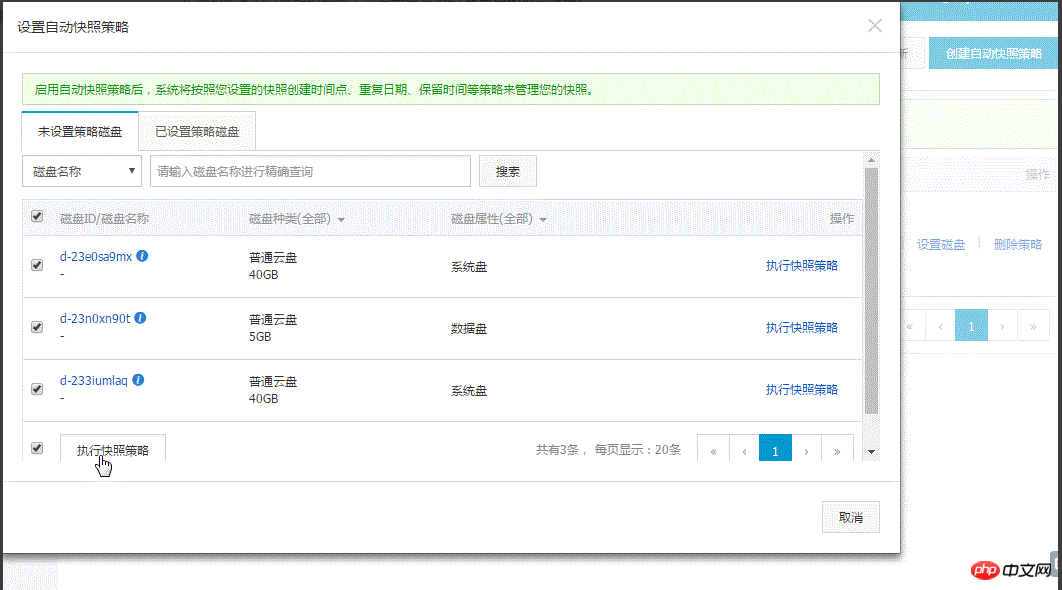
如果想要取消快照策略,单击 已设置策略磁盘 页签,找到要执行策略的磁盘,单击其右侧的 取消快照策略;或者选择多个磁盘,单击下面的 取消快照策略。
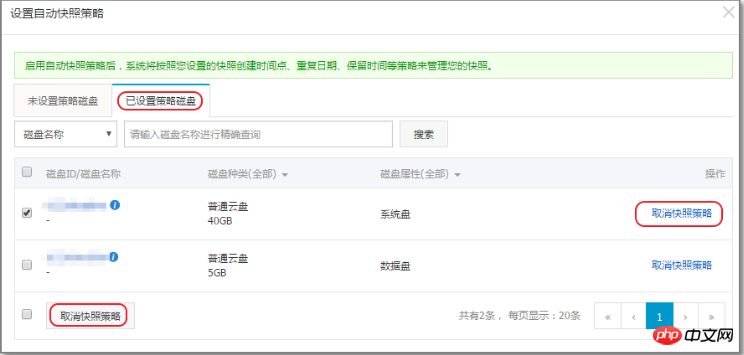
以上是通过磁盘入口或者快照入口怎么来指定执行的自动快照策略的详细内容。更多信息请关注PHP中文网其他相关文章!
 Linux操作:利用维护模式Apr 19, 2025 am 12:08 AM
Linux操作:利用维护模式Apr 19, 2025 am 12:08 AMLinux的维护模式可以通过GRUB菜单进入,具体步骤为:1)在GRUB菜单中选择内核并按'e'编辑,2)在'linux'行末添加'single'或'1',3)按Ctrl X启动。维护模式提供了一个安全环境,适用于系统修复、重置密码和系统升级等任务。
 Linux:如何进入恢复模式(和维护)Apr 18, 2025 am 12:05 AM
Linux:如何进入恢复模式(和维护)Apr 18, 2025 am 12:05 AM进入Linux恢复模式的步骤是:1.重启系统并按特定键进入GRUB菜单;2.选择带有(recoverymode)的选项;3.在恢复模式菜单中选择操作,如fsck或root。恢复模式允许你以单用户模式启动系统,进行文件系统检查和修复、编辑配置文件等操作,帮助解决系统问题。
 Linux的基本要素:为初学者解释Apr 17, 2025 am 12:08 AM
Linux的基本要素:为初学者解释Apr 17, 2025 am 12:08 AMLinux的核心组件包括内核、文件系统、Shell和常用工具。1.内核管理硬件资源并提供基本服务。2.文件系统组织和存储数据。3.Shell是用户与系统交互的接口。4.常用工具帮助完成日常任务。
 Linux:看看其基本结构Apr 16, 2025 am 12:01 AM
Linux:看看其基本结构Apr 16, 2025 am 12:01 AMLinux的基本结构包括内核、文件系统和Shell。1)内核管理硬件资源,使用uname-r查看版本。2)EXT4文件系统支持大文件和日志,使用mkfs.ext4创建。3)Shell如Bash提供命令行交互,使用ls-l列出文件。
 Linux操作:系统管理和维护Apr 15, 2025 am 12:10 AM
Linux操作:系统管理和维护Apr 15, 2025 am 12:10 AMLinux系统管理和维护的关键步骤包括:1)掌握基础知识,如文件系统结构和用户管理;2)进行系统监控与资源管理,使用top、htop等工具;3)利用系统日志进行故障排查,借助journalctl等工具;4)编写自动化脚本和任务调度,使用cron工具;5)实施安全管理与防护,通过iptables配置防火墙;6)进行性能优化与最佳实践,调整内核参数和养成良好习惯。
 了解Linux的维护模式:必需品Apr 14, 2025 am 12:04 AM
了解Linux的维护模式:必需品Apr 14, 2025 am 12:04 AMLinux维护模式通过在启动时添加init=/bin/bash或single参数进入。1.进入维护模式:编辑GRUB菜单,添加启动参数。2.重新挂载文件系统为读写模式:mount-oremount,rw/。3.修复文件系统:使用fsck命令,如fsck/dev/sda1。4.备份数据并谨慎操作,避免数据丢失。
 Debian如何提升Hadoop数据处理速度Apr 13, 2025 am 11:54 AM
Debian如何提升Hadoop数据处理速度Apr 13, 2025 am 11:54 AM本文探讨如何在Debian系统上提升Hadoop数据处理效率。优化策略涵盖硬件升级、操作系统参数调整、Hadoop配置修改以及高效算法和工具的运用。一、硬件资源强化确保所有节点硬件配置一致,尤其关注CPU、内存和网络设备性能。选择高性能硬件组件对于提升整体处理速度至关重要。二、操作系统调优文件描述符和网络连接数:修改/etc/security/limits.conf文件,增加系统允许同时打开的文件描述符和网络连接数上限。JVM参数调整:在hadoop-env.sh文件中调整
 Debian syslog如何学习Apr 13, 2025 am 11:51 AM
Debian syslog如何学习Apr 13, 2025 am 11:51 AM本指南将指导您学习如何在Debian系统中使用Syslog。Syslog是Linux系统中用于记录系统和应用程序日志消息的关键服务,它帮助管理员监控和分析系统活动,从而快速识别并解决问题。一、Syslog基础知识Syslog的核心功能包括:集中收集和管理日志消息;支持多种日志输出格式和目标位置(例如文件或网络);提供实时日志查看和过滤功能。二、安装和配置Syslog(使用Rsyslog)Debian系统默认使用Rsyslog。您可以通过以下命令安装:sudoaptupdatesud


热AI工具

Undresser.AI Undress
人工智能驱动的应用程序,用于创建逼真的裸体照片

AI Clothes Remover
用于从照片中去除衣服的在线人工智能工具。

Undress AI Tool
免费脱衣服图片

Clothoff.io
AI脱衣机

AI Hentai Generator
免费生成ai无尽的。

热门文章

热工具

Dreamweaver Mac版
视觉化网页开发工具

mPDF
mPDF是一个PHP库,可以从UTF-8编码的HTML生成PDF文件。原作者Ian Back编写mPDF以从他的网站上“即时”输出PDF文件,并处理不同的语言。与原始脚本如HTML2FPDF相比,它的速度较慢,并且在使用Unicode字体时生成的文件较大,但支持CSS样式等,并进行了大量增强。支持几乎所有语言,包括RTL(阿拉伯语和希伯来语)和CJK(中日韩)。支持嵌套的块级元素(如P、DIV),

SublimeText3汉化版
中文版,非常好用

WebStorm Mac版
好用的JavaScript开发工具

MinGW - 适用于 Windows 的极简 GNU
这个项目正在迁移到osdn.net/projects/mingw的过程中,你可以继续在那里关注我们。MinGW:GNU编译器集合(GCC)的本地Windows移植版本,可自由分发的导入库和用于构建本地Windows应用程序的头文件;包括对MSVC运行时的扩展,以支持C99功能。MinGW的所有软件都可以在64位Windows平台上运行。





